Recién llegado al Android Market, y con bastantes funciones prácticas de administración de tareas y aplicaciones, Appkik asegura que no tenga que recurrir amúltiples administradores para mantener una pestaña en todas las diversas aplicaciones instaladas en su dispositivo. Ya se trate de aplicaciones del sistema o de terceros, con la interfaz de Appkik perfectamente diseñada y fácil de usar, puede buscar, acceder y administrar todo instantáneamente con total comodidad. Además, la aplicación le permite hacer copias de seguridad, desinstalar y compartir aplicaciones en por lotes, mueva las aplicaciones instaladas a la tarjeta SD y elimine las aplicaciones que se ejecutan en segundo plano para optimizar el rendimiento de su dispositivo. Además de proporcionarle un acceso rápido a todas las aplicaciones a través de varias categorías / filtros, Appkik también mantiene el historial de todas las aplicaciones desinstaladas y le permite recuperarlas del mercado. Para ayudarlo a acceder a algunas de sus funciones clave directamente desde la pantalla de inicio, Appkik también le proporciona un ingenioso widget.
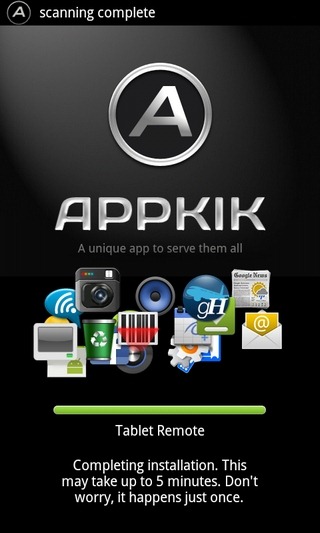
La pantalla de inicio de la aplicación es una colección de múltiplespestañas y subpestañas que le brindan un fácil acceso a todas las funciones mencionadas anteriormente. Las tres pestañas principales en la parte inferior se pueden usar para saltar a la administración de aplicaciones, la administración de tareas y el menú de configuración. Por defecto, la aplicación se abre en la pestaña de administración de la aplicación. sin embargo, el Página de destino se puede cambiar desde la pantalla de configuración de la aplicación si es necesario.
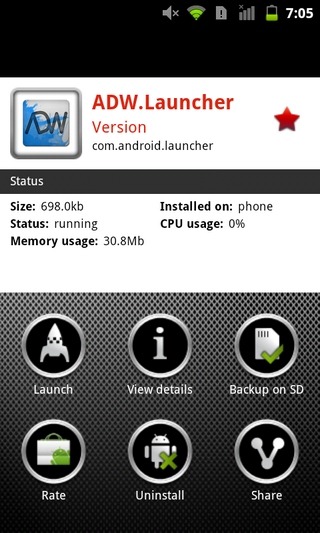
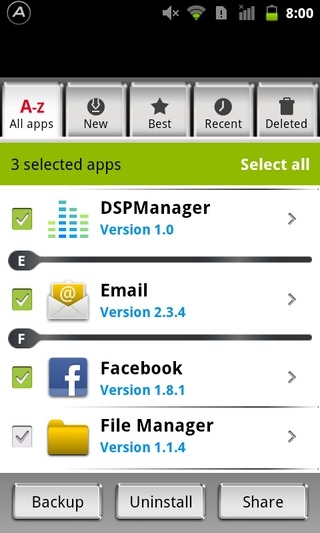
Cuando se inicia por primera vez, Appkik escanea su dispositivo en busca de todas las aplicaciones instaladas y las enumera alfabéticamente en Todas las aplicaciones lengüeta. Mientras toca una aplicación, la inicia, haciendo lo mismo en la flecha pequeña que se encuentra junto a la aplicación, lo lleva a otra pantalla que muestra varios detalles de la aplicación, como su versión, tamaño, estado, ubicación de instalación y uso de CPU y memoria. Los diversos botones en la parte inferior de esta pantalla lo ayudan a iniciar, hacer copias de seguridad, desinstalar, compartir, calificar la aplicación o saltar a su pantalla de detalles. Para agregar la aplicación a sus favoritos, toque el icono de estrella en la esquina superior derecha de la pantalla.
Mientras navega por la lista de aplicaciones en Appkikpantalla de inicio, también puede acceder a todas las opciones antes mencionadas presionando prolongadamente una aplicación. Desde el menú contextual que aparece, también puede agregar el acceso directo de una aplicación a la pantalla de inicio de su dispositivo. Actuar Apoyo, Desinstalar o Compartir procese las aplicaciones requeridas en lote, simplemente toque la casilla de verificación que precede a cada una y seleccione la acción deseada a continuación.
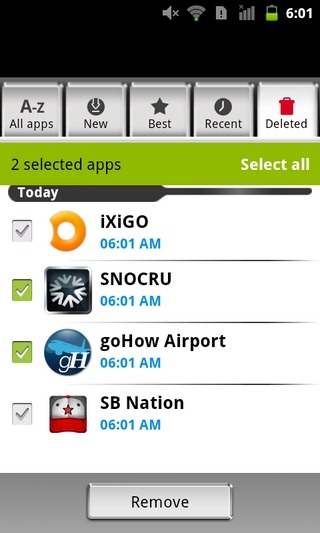
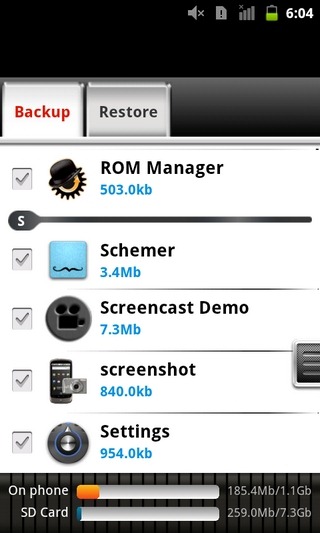
¿Desea recuperar una aplicación desinstalada accidentalmente? No hay problema; el Eliminado La pestaña de la pantalla de inicio de la aplicación enumera todas las aplicaciones desinstaladas recientemente. Seleccionar una aplicación de esta lista lo lleva a su pantalla Market desde donde puede reinstalarla.
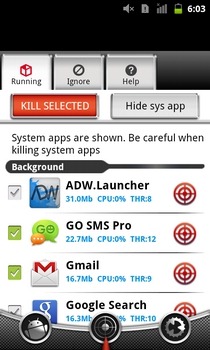
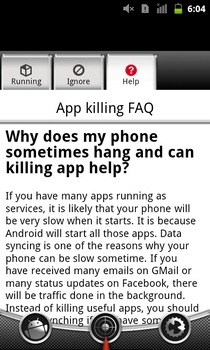
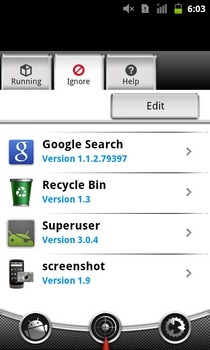
La pestaña en el medio le permite administrar todas las aplicaciones en ejecución. Las aplicaciones no deseadas se pueden eliminar con un simple toque. Para eliminar aplicaciones en lote, seleccione las necesarias y presione el Matar seleccionado botón en la parte superior. Para su comodidad, Appkik selecciona automáticamente cualquier aplicación que se esté ejecutando actualmente en segundo plano para que pueda eliminarlas todas con un solo toque. Además, también le permite definir una lista de aplicaciones que debe ignorar al seleccionar aplicaciones en segundo plano. Para esto, cambie a la Ignorar pestaña desde arriba, pulsa EditarY seleccionar todas las aplicaciones que desea evitar que se seleccione automáticamente. Para conocer más acerca de matar a aplicaciones / tareas, y cómo se mejora el rendimiento del dispositivo, pulse el Ayuda lengüeta.
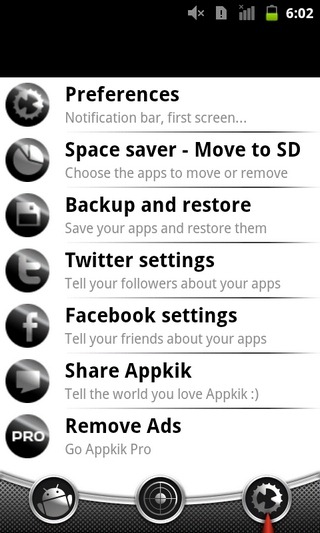
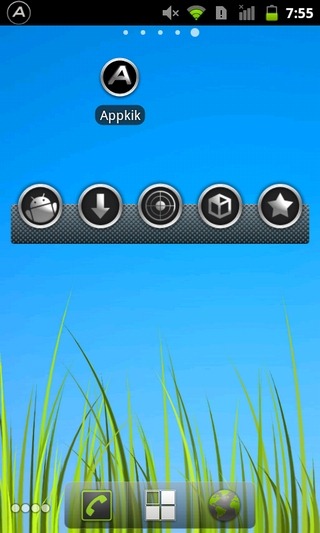
Finalmente, la última pestaña en la parte inferior de la pantalla de inicio de la aplicación le permite acceder a su Preferencias pantalla, mover aplicaciones a la tarjeta SD, copia de seguridad / restauraraplicaciones y administrar varias opciones para compartir. Desde la pantalla de Preferencias, puede configurar la aplicación para que se ejecute en el arranque, activar las notificaciones de la barra de estado y, como se mencionó anteriormente, especificar la pantalla de Aterrizaje de la aplicación.
Appkik ciertamente es uno de los más fáciles de usaradministradores de aplicaciones / tareas que hemos encontrado hasta ahora, y la gran cantidad de características que incluye lo convierten en un buen candidato para su herramienta predeterminada de administración de aplicaciones / tareas.
Appkik descarga para Android













Comentarios